Python用20行代码实现批量抠图功能
目录
- 前言
- 1.准备
- 2.编写代码
- 3.结果分析
前言


抠图前 vs Python自动抠图后
在日常的工作和生活中,我们经常会遇到需要抠图的场景,即便是只有一张图片需要抠,也会抠得我们不耐烦,倘若遇到许多张图片需要抠,这时候你的表情应该会很有趣。
Python能够成为这样的一种工具:在只有一张图片,需要细致地抠出人物的情况下,能帮你减少抠图步骤;在有多张图片需要抠的情况下,能直接帮你输出这些人物的基本轮廓,虽然不够细致,但也够用了。
DeepLabv3+ 是谷歌 DeepLab语义分割系列网络的最新作 ,这个模型可以用于人像分割,支持任意大小的图片输入。如果我们自己来实现这个模型,那可能会非常麻烦,但是幸运的是,百度的paddle hub已经帮我们实现了,我们仅需要加载模型对图像进行分割即可。
1.准备
为了实现这个实验,Python是必不可少的,如果你还没有安装Python,建议阅读我们的这篇文章哦:超详细Python安装指南。
然后,我们需要安装百度的paddlepaddle, 进入他们的官方网站就有详细的指引
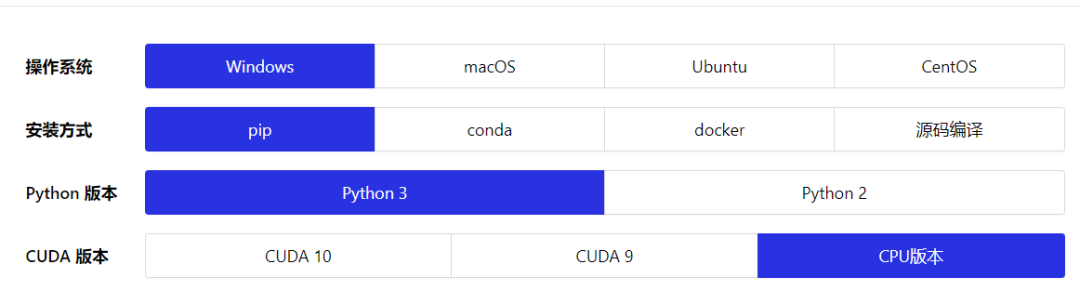
根据你自己的情况选择这些选项,最后一个CUDA版本,由于本实验不需要训练数据,也不需要太大的计算量,所以直接选择CPU版本即可。选择完毕,下方会出现安装指引,不得不说,Paddlepaddle这些方面做的还是比较贴心的(就是名字起的不好)。
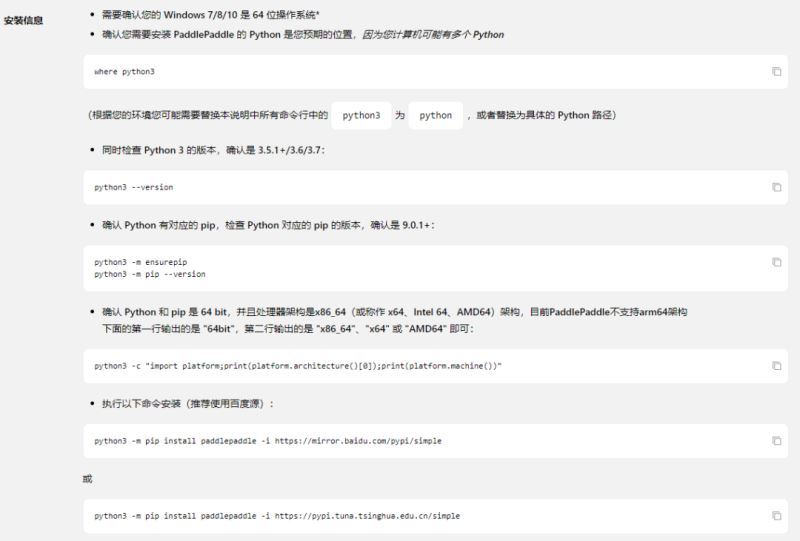
要注意,如果你的Python3环境变量里的程序名称是Python,记得将python3 xxx 语句改为Python xxx 如下进行安装:
python -m pip install paddlepaddle -i https://mirror.baidu.com/pypi/simple
2.编写代码
整个步骤分为三步:
1.加载模型
2.指定待抠图的图片目录
3.抠图
import os
import sys
import paddlehub as hub
# 1.加载模型
humanseg = hub.Module(name="deeplabv3p_xception65_humanseg")
# 2.指定待抠图图片目录
path = './source/'
files = []
dirs = os.listdir(path)
for diretion in dirs:
files.append(path + diretion)
# 3.抠图
results = humanseg.segmentation(data={"image": files})
for result in results:
print(result['origin'])
print(result['processed'])
不多不少一共20行代码。抠图完毕后会在本地文件夹下产生一个叫做humanseg_output的文件夹。这里面存放的是已经抠图成功的图片。




素材获取地址
3.结果分析
不得不承认,谷歌的算法就素厉害啊。只要背景好一点,抠出来的细节都和手动抠的细节不相上下,甚至优于人工手段。
不过在背景和人的颜色不相上下的情况下,会产生一些问题,比如下面这个结果:


背后那个大叔完全被忽略掉了(求大叔的内心阴影面积)。尽管如此,这个模型是我迄今为止见过的最强抠图模型,没有之一。
到此这篇关于Python用20行代码实现批量抠图功能的文章就介绍到这了,更多相关Python批量抠图内容请搜索我们以前的文章或继续浏览下面的相关文章希望大家以后多多支持我们!

